【教程分享】Docker搭建Zipkin,实现数据持久化到MySQL、ES
1 拉取镜像
指定版本,在git查看相应版本,参考: https://github.com/openzipkin/zipkin
如2.21.7
docker pull openzipkin/zipkin:2.21.7
2 启动
Zipkin默认端口为9411。启动时通过-e server.port=xxxx设置指定端口
docker run --name zipkin-server -d --restart=always -p 9411:9411 openzipkin/zipkin:2.21.7
--restart=always可以让容器在退出后自动重启,保证可用性-p 9411:9411是端口映射,将容器内部默认的 9411 端口映射到宿主机的 9411 端口,方便访问- 指定镜像版本号
openzipkin/zipkin:2.21.7是个好习惯,避免使用默认 latest 标签导致不可控的问题 - 如果需要调整配置,可以使用
-e参数设置环境变量,例如:-e JAVA_OPTS="-Xms512m -Xmx512m"来控制 Zipkin 的内存 - 数据默认存放在内存中,建议通过
-v参数映射卷持久化数据,避免重启后丢失
3 访问测试
访问链接:http://localhost:9411/zipkin/
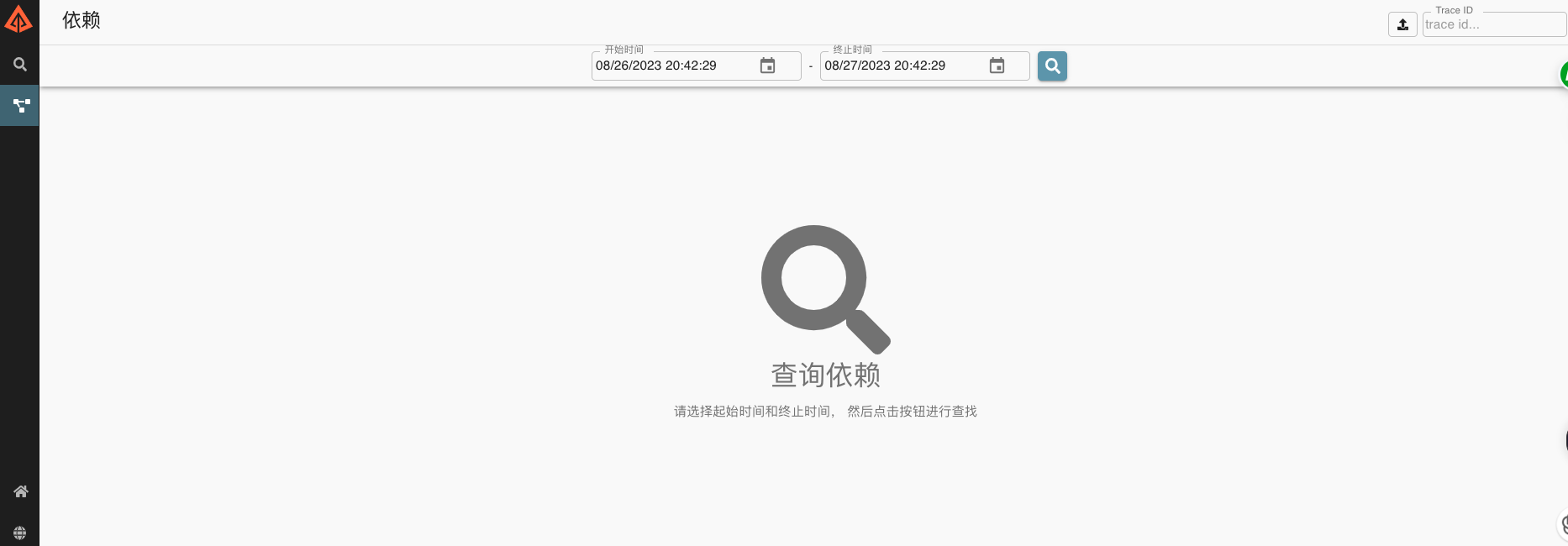
4 Web UI
请求列表:

点击第一项,看看详情页。
AUTH-SERVICE: get /error 入库服务名称及请求方式
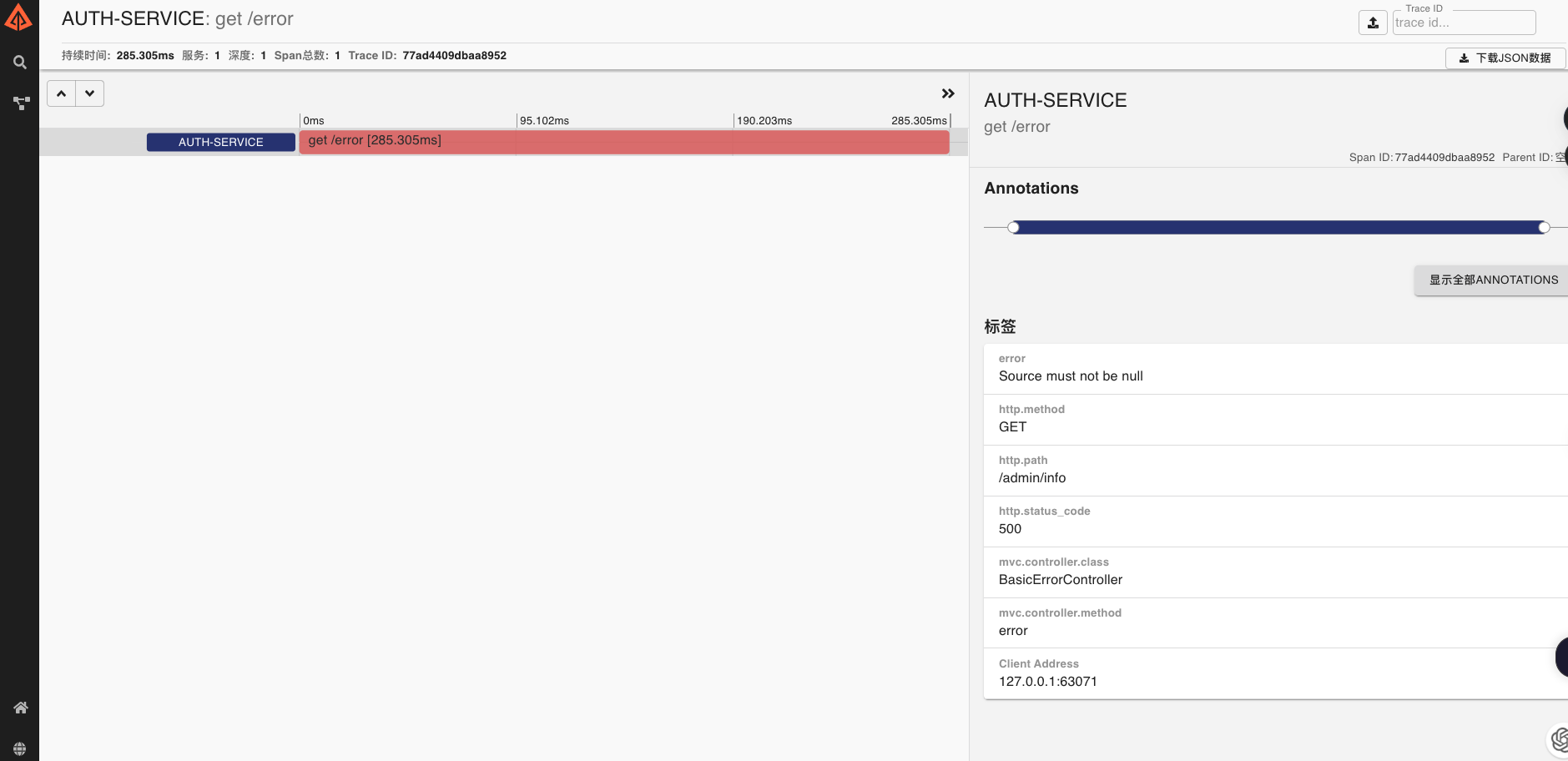
5 持久化
Zipkin Server默认将追踪数据信息保存到内存,重启服务后追踪数据将不存在,Zipkin支持将追踪数据持久化到MySQL或ES。
持久化需注意MySQL/ES版本,在https://github.com/openzipkin/zipkin,可查看:

ES组件使用Elasticsearch 5+的功能,但已测试过与Elasticsearch 6-7.x的兼容性。
它将spans存储为Zipkin v2 json,以便与其他工具集成。为扩展,它使用自定义和手动实现的索引组合。
注意:这个存储需要一个Spark job来聚合依赖链接。
5.1 MySQL持久化
① 建数据库
如zipkin
② 建表
③ 修改启动命令
Zipkin默认端口9411。
启动时通过-e server.port=xxxx设置指定端口
docker run \
--name zipkin-server -d \
--restart=always \
-p 9411:9411 \
-e MYSQL_USER=root \
-e MYSQL_PASS=lhzlx \
-e MYSQL_HOST=111.229.160.175 \
-e STORAGE_TYPE=mysql \
-e MYSQL_DB=zipkin \
-e MYSQL_TCP_PORT=3316 \
openzipkin/zipkin:2.21.7
④ 验证
启动zipkin-server并请求,再次重启zipkin-server,可见依然存在请求链路录记录,并且MySQL表中存在记录。
5.2 ES持久化
无需建立啥配置信息,只需启动jar时指定ES地址。
将脚本中的启动命令修改为:
docker run \
--name zipkin-server -d \
-p 9411:9411 \
--restart=always \
-e STORAGE_TYPE=elasticsearch \
-e ES_HOSTS=localhost:9200
openzipkin/zipkin:2.21.7
若连接ES集群,--ES_HOSTS通过逗号分割,如:--ES_HOSTS=http://1.1.1.1:9200,http://2.2.2.2:9200
连接ES参数
| 环境变量 | 描述 |
|---|---|
| ES_HOSTS | 连接ES地址,多个由逗号分隔。默认为http://localhost:9200 |
| ES_PIPELINE | 指定span被索引之前的pipeline |
| ES_TIMEOUT | 连接ES的超时时间,单位ms。默认为10000(10S) |
| ES_INDEX | Zipkin持久化所使用的索引。默认为zipkin |
| ES_DATE_SEPARATOR | Zipkin建立索引的日期分隔符。默认为- |
| ES_INDEX_SHARDS | 分片(shard)个数,默认为5个 |
| ES_INDEX_REPLICAS | 副本(replica)个数,默认为1个 |
| ES_HTTP_LOGGING | ES的日志级别,可选值为BASIC, HEADERS, BODY |
| ES_USERNAME/ES_PASSWORD | 登录ES的用户名和密码 |
本文由博客一文多发平台 OpenWrite 发布!